Hàm Index trong Excel: Công Thức và Cách dùng Index trong Excel đầy đủ có ví dụ
Hàm Index trong Excel là hàm giúp trả về giá trị hoặc tham chiếu tới một giá trị trong 1 vùng chọn hoặc trong bảng dựa vào chỉ số hàng và chỉ số cột. Hàm Index có thể trả về dạng mảng hoặc dạng tham chiếu tới một giá trị nào đó. Bài viết dưới đây sẽ hướng dẫn bạn sử dụng hàm Index trong Excel bao gồm công thức và ví dụ minh họa cụ thể giúp bạn hình dung dễ dàng hơn.
Cách dùng hàm Index phụ thuộc vào từng mục đích mà chúng ta có 2 dạng đó là hàm Index dạng mảng và hàm Index dạng tham chiếu
1. Hàm Index dạng mảng trong Excel
Hàm INDEX dạng mảng trả về giá trị của mảng ô hoặc ô đã xác định hay trả về giá trị nằm ở điểm giao nhau của một hàng và cột dữ liệu cụ thể.
Cú pháp:
=INDEX(array, row_num, [column_num])
Trong đó:
- Array: là giá trị bắt buộc, phạm vi ô được tìm kiếm theo hàm với thông tin bạn mong muốn. Nếu giá trị Array là 1 hàng hoặc cột, thì đối số row_num hoặc column_num tương ứng là tùy chọn. Còn nếu giá trị Array gồm nhiều hàng và nhiều cột và chỉ có đối số row_num hoặc column_num thì hàm Index trả về mảng có toàn bộ hàng hoặc cột trong mảng.
- Row_num (tùy chọn): Số hàng được chọn trong mảng để trả về một giá trị. Nếu đối số này bị bỏ qua, không được chọn thì Column_num là đối số bắt buộc.
- Column_num (đây là giá trị tùy chọn): Số cột được chọn trong mảng để trả về một giá trị. Nếu đối số này bị bỏ qua, không được chọn thì Row_num là sẽ là đối số bắt buộc
Ví dụ minh họa:
Cho bảng dưới đây là danh sách điểm của học sinh ở các lớp khác nhau, tìm tên học sinh biết học sinh đó ở hàng 2 cột 2
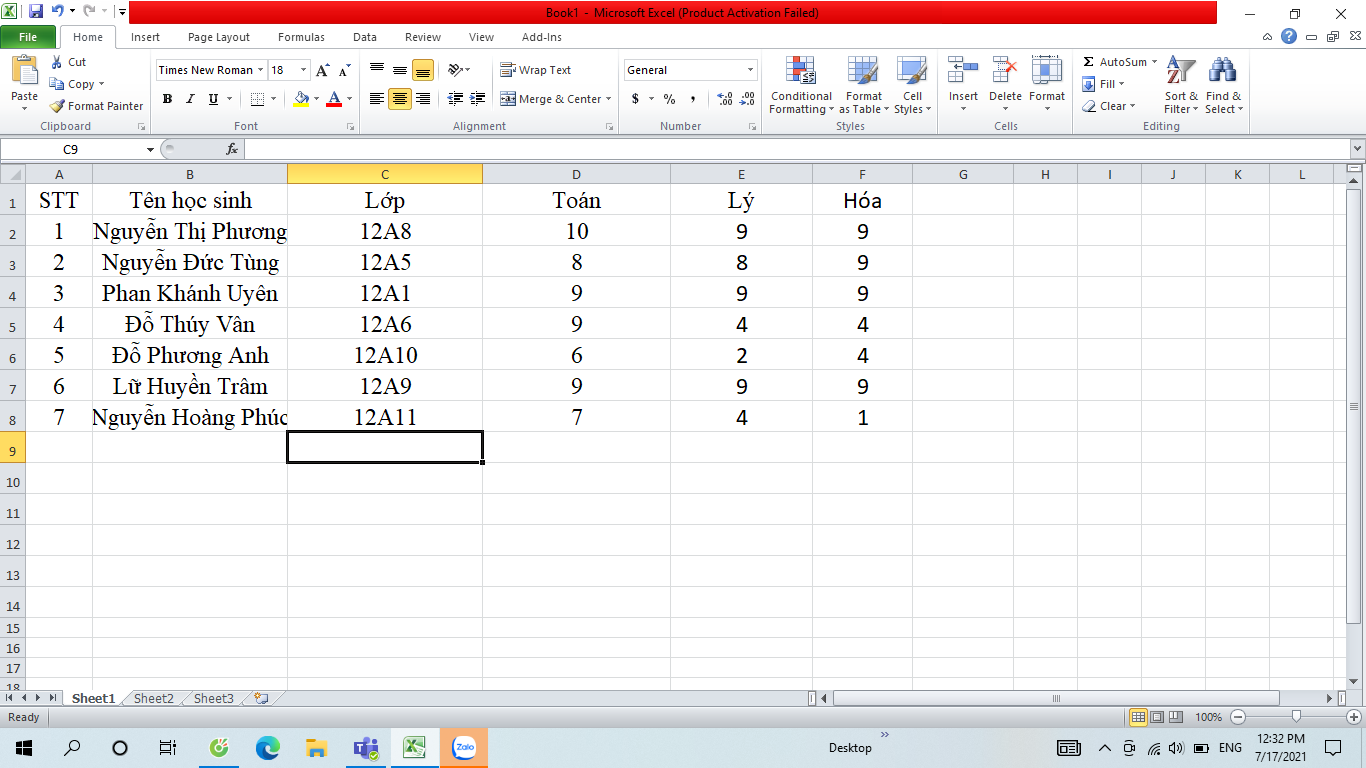
Tại vị trí ô G2 chúng ta có công thức hàm Index như sau:
=INDEX(A1:F8, 2,2)
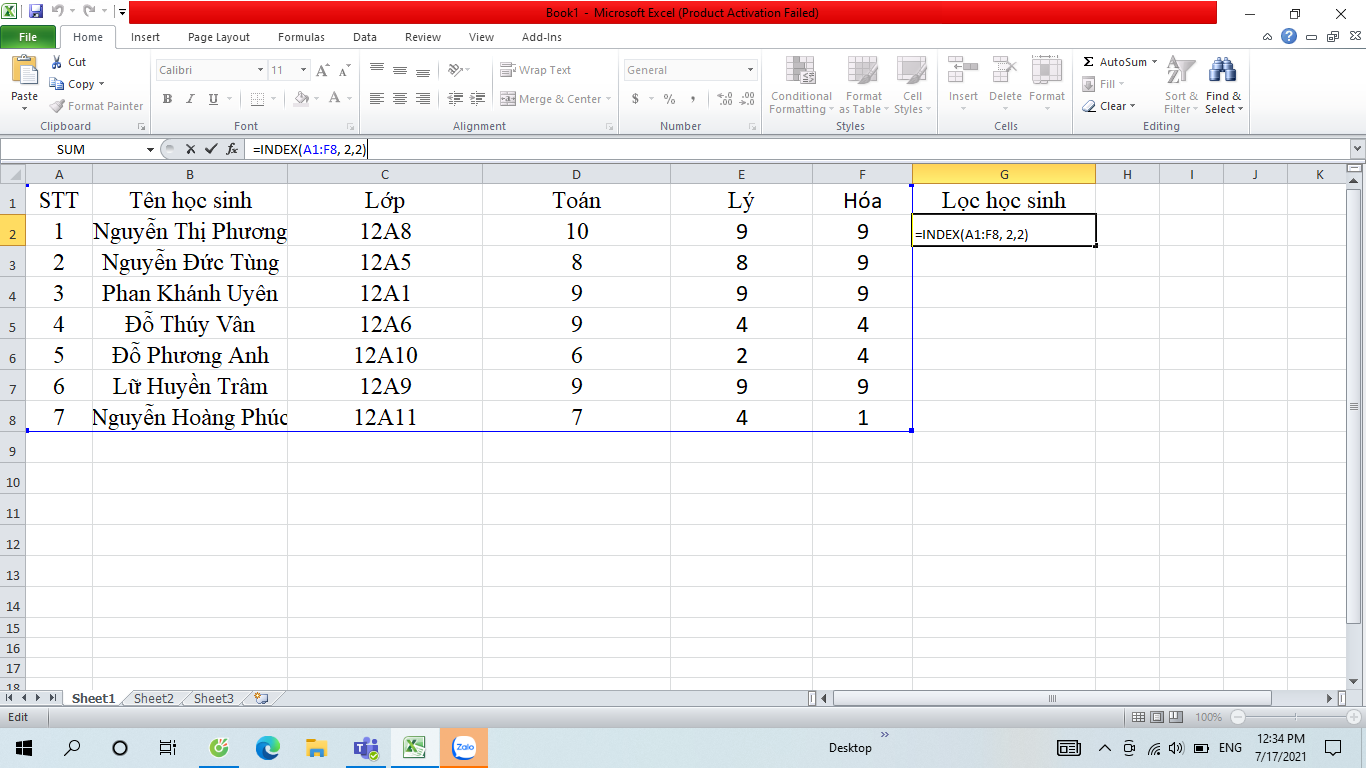
Như vậy, ta được kết quả như sau:
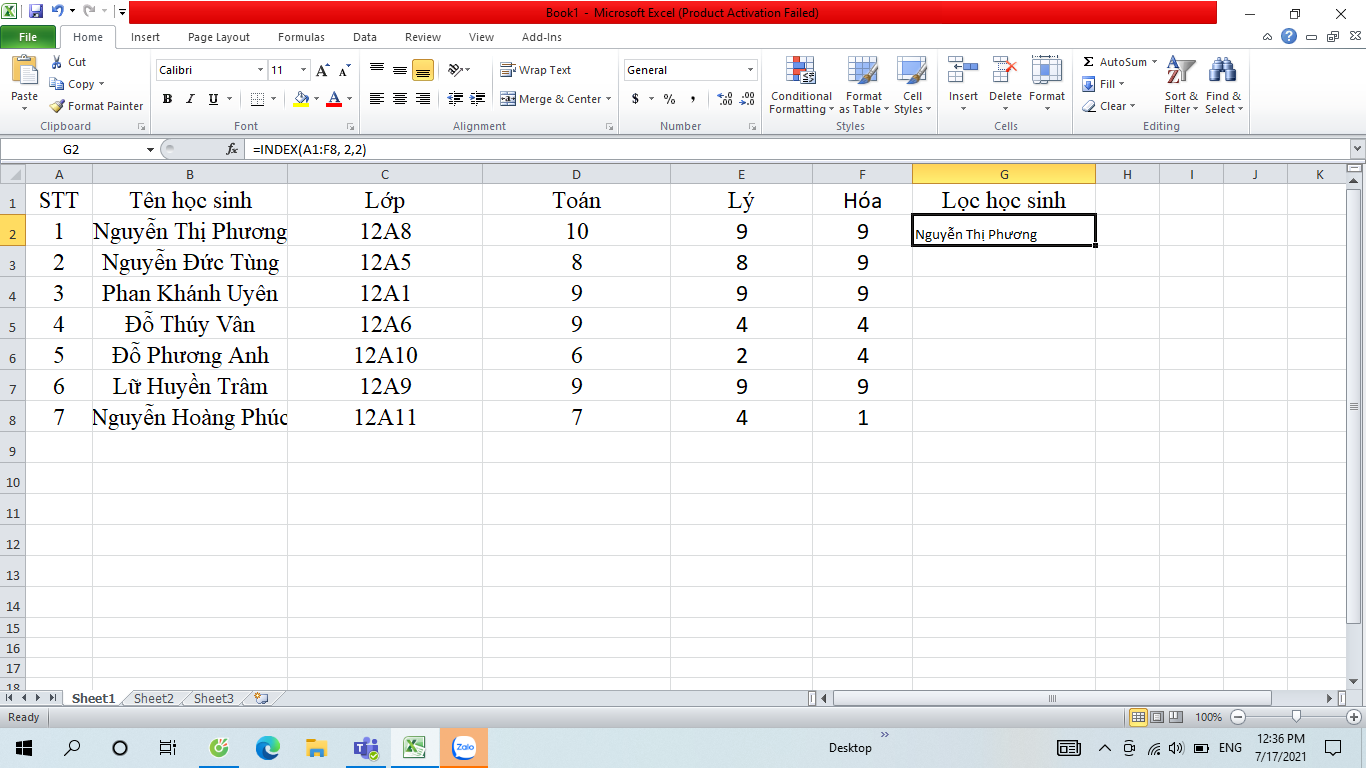
2. Hàm Index dạng tham chiếu trong Excel
Hàm INDEX dạng tham chiếu trả về một tham chiếu đến ô xác định hay trả về tham chiếu ô của điểm giao nhau của một hàng và cột dữ liệu cụ thể.
Hàm index dạng tham chiếu có cấu trúc, cú pháp như sau:
=INDEX(reference, row_num, [column_num], [area_num])
Trong đó:
-
Reference là giá trị bắt buộc, Là giá trị tham chiếu tới 1 hoặc nhiều phạm vi ô, là tham chiếu ô cho phạm vi ô được tìm kiếm theo hàm cho thông minh bạn mong muốn. Nếu bạn nhập 1 phạm vi không liền kề làm giá trị tham chiếu, hãy đặt tham chiếu trong dấu ngoặc đơn.Nếu mỗi vùng trong tham chiếu chỉ chứa một hàng hoặc cột thì row_num hoặc column_num tương ứng là tùy chọn.
-
-
Row_num: đây là giá trị bắt buộc, là số hàng trong tham chiếu từ đó trả về một tham chiếu
-
-
Column_num đây là giá trị tùy chọn, là Số cột trong tham chiếu từ đó trả về một tham chiếu
-
-
Area_num đây là giá trị tùy chọn và được sử dụng khi đối số Reference chứa nhiều phạm vi không liền kề với nhau. Đối số này chọn phạm vi ô nào để tham chiếu từ đó trả về giao cắt của row_num và column_num. . Nếu area_num được bỏ qua thì hàm INDEX sẽ mặc định sẽ chọn vùng 1 hay sử dụng phạm vi đầu tiên được liệt kê trong đối số Reference. Nếu vùng thứ nhất được chọn hoặc được nhập vào thì đánh số 1, vùng thứ hai là 2,…hay phạm vi được nhập trong đối số Reference sẽ được đánh số là 1, thứ hai là 2, thứ ba là 3…Ví dụ nếu tham chiếu reference là (A3:B5,D7:E9,G2:H4) vậy bạn nhập vào Area_num là 1 tức là chọn phạm vi A3:B5, Area_num là 2 là chọn D7:E9,…..
Ghi chú: Đối với các đối số Row_num và Column_num, bạn có thể nhập số hàng và số cột thực tế hoặc tham chiếu ô đến vị trí của thông tin này trong bảng tính.
Ví dụ minh họa hàm index dạng tham chiếu
Tiếp nối ví dụ ở trên. Ở đây chúng ta sẽ có công thức cho ô G2 như sau:
=INDEX((A1:F4,A6:F8),2,2,2)
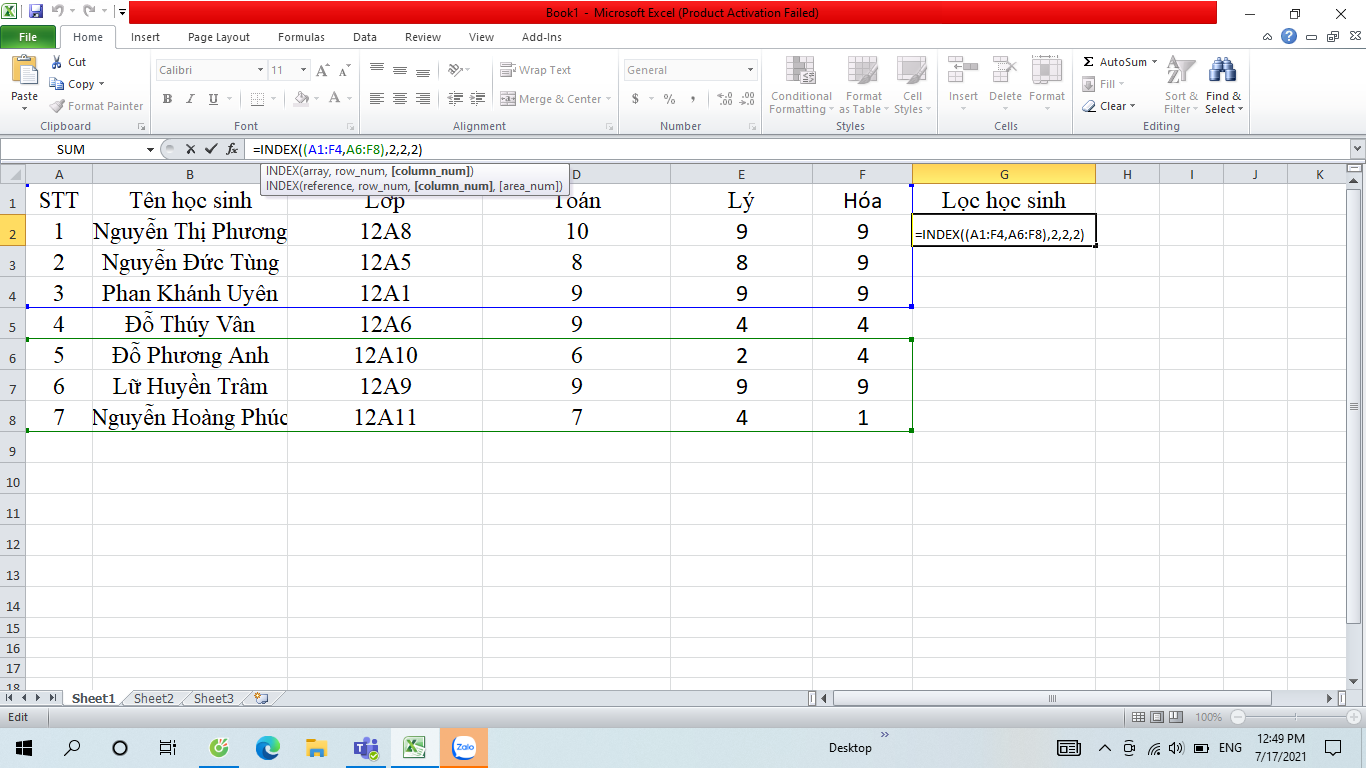
Ta có kết quả như sau:
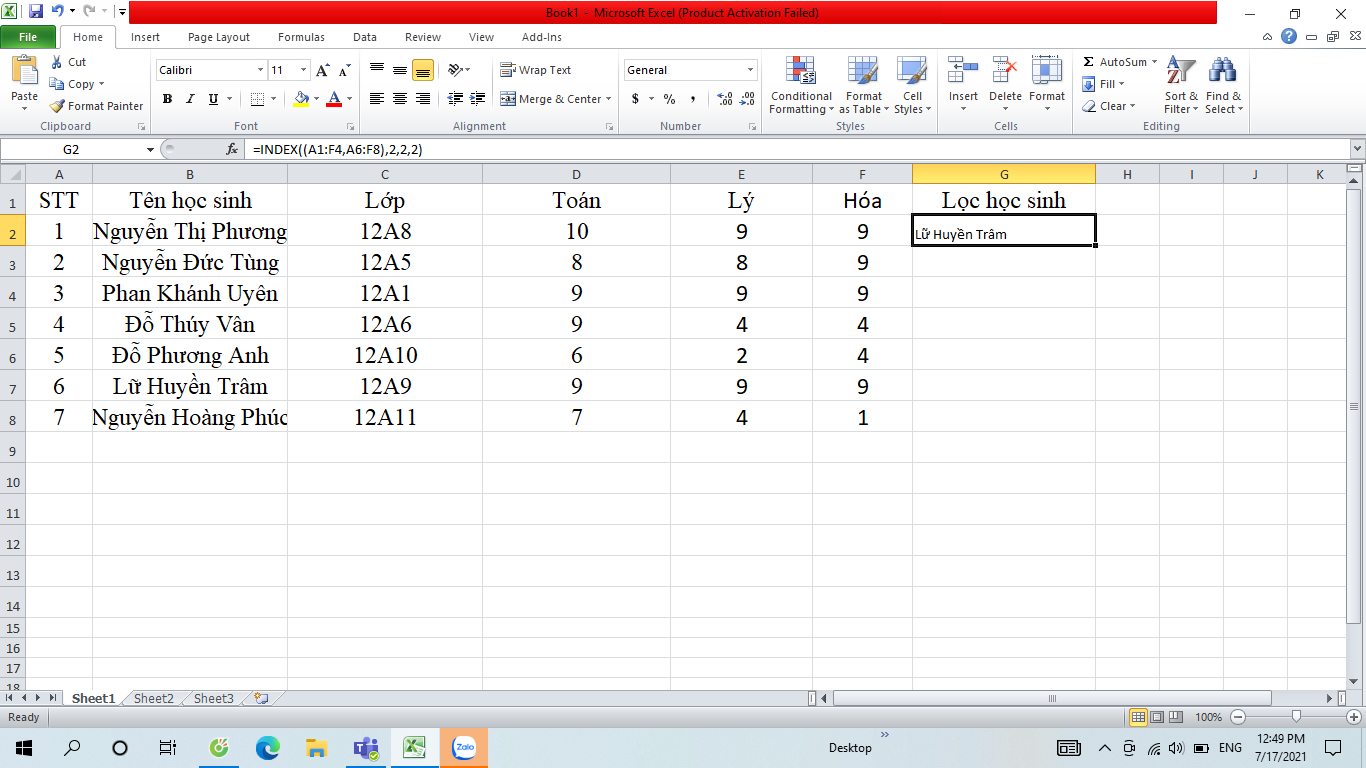
3. Một số lưu ý khi dùng hàm Index
-
Khi sử dụng hàm Index dạng mảng, nếu cả Row_num và Column_num đều được dùng thì hàm Index sẽ trả về giá trị trong ô nằm trong ô giao điểm giữa Row_num và Column_num.
-
-
Nếu dùng hàm Index dạng mảng mà chúng ta đặt Row_num hoặc Column_num là 0 thì hàm Index sẽ trả về mảng giá trị cho toàn bộ cột hoặc hàng tương ứng.
-
-
Khi dùng hàm Index dạng mảng, chúng ta phải chú ý đến Row_num và Column_num phải trỏ tới một ô trong mảng, còn nếu không hàm Index trả về giá trị lỗi #REF!
-
-
Khi chúng ta sử dụng hàm Index dạng tham chiếu và đặt row_num hoặc column_num là 0 thì hàm Index trả về tham chiếu cho toàn bộ cột hoặc hàng tương ứng.
-
-
Khi dùng hàm Index dạng tham chiếu nếu chúng ta không trỏ tới một ô trong tham chiếu Row_num, Column_num và Area_num thì hàm Index trả về giá trị lỗi #REF! . Ngoài ra, trong hàm Index dạng tham chiếu nếu chúng ta bỏ qua Row_num và Column_num thì hàm Index trả về vùng trong tham chiếu được xác định bởi Area_num.
-
Như vậy, qua bài viết trên đây chắc hẳn rằng bạn đã hiểu rõ về công thức và cách sử dụng của hàm Index trong Excel. Hi vọng các bạn sẽ có thể áp dụng thành thạo hàm Index để có thể xử lý và ứng dụng nó trong công việc của mình giúp mang lại kết quả tốt nhất. Chúc các bạn thành công!